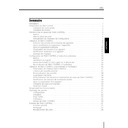JBL TC1000 (serv.man9) User Manual / Operation Manual ▷ View online
7
JBL
FRANÇAIS
Déroulement de l'Assistant de
Configuration
Configuration
L'Assistant de Configuration vous guide pas à
pas à travers tout le processus d'ajout
d'appareils électroniques à TAKE CONTROL et
définit le code IR spécifique à chaque appareil.
Ces codes IR uniques sont la garantie que TAKE
CONTROL communique convenablement avec
chaque produit spécifique.
pas à travers tout le processus d'ajout
d'appareils électroniques à TAKE CONTROL et
définit le code IR spécifique à chaque appareil.
Ces codes IR uniques sont la garantie que TAKE
CONTROL communique convenablement avec
chaque produit spécifique.
Pour la programmation initiale de vos
appareils
appareils
Une fois que vous avez mis les piles en place,
TAKE CONTROL affiche le menu de bienvenue
sur l'écran tactile. Grâce à ce menu, vous
pouvez ajouter vos appareils en vous aidant de
l'Assistant de Configuration.
1. Sur le Menu Welcome, appuyez sur Next
TAKE CONTROL affiche le menu de bienvenue
sur l'écran tactile. Grâce à ce menu, vous
pouvez ajouter vos appareils en vous aidant de
l'Assistant de Configuration.
1. Sur le Menu Welcome, appuyez sur Next
(Suite) pour commencer. Ceci lance
l'Assistant de Configuration.
l'Assistant de Configuration.
2. Suivez les instructions affichées sur l'écran de
l'Assistant de Configuration.
Vous pouvez également vous servir de TAKE
CONTROL pour programmer :
• un appareil électronique dont la télécomman-
CONTROL pour programmer :
• un appareil électronique dont la télécomman-
de a été perdue ou cassée. TAKE CONTROL
contient une liste étendue de codes IR
correspondant à de nombreux appareils
électroniques largement diffusés, auxquels
vous pouvez accéder et que vous pouvez
affecter au moyen de l'Assistant de
Configuration.
contient une liste étendue de codes IR
correspondant à de nombreux appareils
électroniques largement diffusés, auxquels
vous pouvez accéder et que vous pouvez
affecter au moyen de l'Assistant de
Configuration.
• la plupart des produits à télécommande
infrarouge non répertoriés par l'Assistant de
Configuration. Lorsque l'on programme un
appareil électronique qui ne figure pas dans la
liste de l'Assistant de Configuration, il faut
sélectionner l'option « Unlisted brand »
(marque non répertoriée). TAKE CONTROL
pourra alors apprendre le code IR de l'appareil
en question. Pour ce faire, il vous faut la
télécommande de l'appareil et le TC1000, que
ce soit seul ou avec le logiciel chargé sur votre
ordinateur.
Configuration. Lorsque l'on programme un
appareil électronique qui ne figure pas dans la
liste de l'Assistant de Configuration, il faut
sélectionner l'option « Unlisted brand »
(marque non répertoriée). TAKE CONTROL
pourra alors apprendre le code IR de l'appareil
en question. Pour ce faire, il vous faut la
télécommande de l'appareil et le TC1000, que
ce soit seul ou avec le logiciel chargé sur votre
ordinateur.
NOTA : Malgré tous nos efforts visant à ce que
TAKE CONTROL puisse commander tous les
appareils, certains produits télécommandés par
infrarouges ne fonctionnent pas avec le TC1000,
ceci en raison de fréquences incompatibles.
TAKE CONTROL puisse commander tous les
appareils, certains produits télécommandés par
infrarouges ne fonctionnent pas avec le TC1000,
ceci en raison de fréquences incompatibles.
Mettez les piles en place
Etape 1
Sélectionnez une marque d'appareil
Etape 3
Sélectionnez une catégorie d'appareil
Etape 2
Testez les appareils
Etape 4
Configurez vos activités
Etape 5
Profitez bien de votre contrôleur TAKE CONTROL
Etape 6
8
Take Control
FRANÇAIS
Vous pouvez vous servir de TAKE CONTROL
pour :
• Sélectionner des activités et exploiter vos
pour :
• Sélectionner des activités et exploiter vos
appareils à télécommande infrarouge ;
• Visualiser les boutons pour un appareil ;
• Ajouter, modifier et enlever des appareils ;
• Ajuster les réglages de l'unité.
• Ajouter, modifier et enlever des appareils ;
• Ajuster les réglages de l'unité.
Sélection des activités et commande
des appareils
des appareils
Une activité est un événement ou une action
que vous effectuez en utilisant vos appareils.
Vous pouvez vous servir de TAKE CONTROL
pour différentes activités, et notamment :
• Regarder la télévision ;
• Visionner une cassette vidéo ;
• Visionner un DVD ;
• Visionner un laserdisc ;
• Ecouter un CD ;
• Ecouter la radio.
Le menu Home de TAKE CONTROL répertorie
toutes vos activités, ce qui vous permet de
choisir facilement celle que vous préférez.
que vous effectuez en utilisant vos appareils.
Vous pouvez vous servir de TAKE CONTROL
pour différentes activités, et notamment :
• Regarder la télévision ;
• Visionner une cassette vidéo ;
• Visionner un DVD ;
• Visionner un laserdisc ;
• Ecouter un CD ;
• Ecouter la radio.
Le menu Home de TAKE CONTROL répertorie
toutes vos activités, ce qui vous permet de
choisir facilement celle que vous préférez.
Pour sélectionner une activité :
1. Appuyez sur le bouton du menu Home.
2. Appuyez sur l'activité désirée sur l'écran
1. Appuyez sur le bouton du menu Home.
2. Appuyez sur l'activité désirée sur l'écran
tactile.
ou bien
Faites tourner la roue de sélection vers le haut
ou le bas jusqu'à ce que l'activité désirée
apparaisse en vidéo inversée, puis appuyez
sur la roue de sélection.
Faites tourner la roue de sélection vers le haut
ou le bas jusqu'à ce que l'activité désirée
apparaisse en vidéo inversée, puis appuyez
sur la roue de sélection.
Une fois que vous avez sélectionné une activité
dans le menu Home, l'écran tactile affiche un
écran d'activité qui comporte les boutons
nécessaires à la commande de chaque appareil.
Par exemple, lorsque vous sélectionnez l'activité
« Watch TV » (Regarder Télé), l'écran tactile
affiche un écran d'activité avec des boutons
pour appeler les chaînes de télévision et pour
commander la mise en marche et à l'arrêt de
tous les appareils affectés à cette activité.
dans le menu Home, l'écran tactile affiche un
écran d'activité qui comporte les boutons
nécessaires à la commande de chaque appareil.
Par exemple, lorsque vous sélectionnez l'activité
« Watch TV » (Regarder Télé), l'écran tactile
affiche un écran d'activité avec des boutons
pour appeler les chaînes de télévision et pour
commander la mise en marche et à l'arrêt de
tous les appareils affectés à cette activité.
Conseil pratique
Vous pouvez personnaliser un
écran d'activité et créer de nouvelles activités pour
le menu Home grâce à votre ordinateur. Pour tout
détails, voyez la rubrique « Utilisation de TAKE
CONTROL conjointement à l'ordinateur » à la
page 16.
le menu Home grâce à votre ordinateur. Pour tout
détails, voyez la rubrique « Utilisation de TAKE
CONTROL conjointement à l'ordinateur » à la
page 16.
Ajout, modification
et suppression d'appareils
et suppression d'appareils
Lorsque vous achetez un nouvel appareil, que
vous en remplacez un par un nouveau ou que
vous souhaitez en retirer un, TAKE CONTROL
vous aide à faire évoluer votre configuration
facilement.
vous en remplacez un par un nouveau ou que
vous souhaitez en retirer un, TAKE CONTROL
vous aide à faire évoluer votre configuration
facilement.
Ajout d'un nouvel appareil
Pour ajouter un nouvel appareil :
1. Dans le menu Home, sélectionnez Device
1. Dans le menu Home, sélectionnez Device
Setup (Configuration appareil).
2. Appuyez sur Add (Ajouter) puis suivez les
instructions de l'Assistant de Configuration.
Notes
:
• Certaines catégories d'appareils sont très
semblables. Si la vôtre ne figure pas dans la liste,
essayez une catégorie approchante avant d'en
créer une nouvelle au moyen du logiciel TAKE
essayez une catégorie approchante avant d'en
créer une nouvelle au moyen du logiciel TAKE
Utilisation de TAKE CONTROL
Menu Home
9
JBL
FRANÇAIS
4. Suivez les instructions sur l'écran de
l'Assistant de Configuration.
NOTA : Si vous ne disposez pas d'une
télécommande fonctionnelle pour votre appareil,
TAKE CONTROL ne fonctionne qu'avec les
marques de produits répertoriées dans
l'Assistant de Configuration.
télécommande fonctionnelle pour votre appareil,
TAKE CONTROL ne fonctionne qu'avec les
marques de produits répertoriées dans
l'Assistant de Configuration.
Ajout d'une marque d'appareils non
répertoriée dans la liste de l'Assistant
de Configuration
répertoriée dans la liste de l'Assistant
de Configuration
Si l'appareil que vous souhaitez programmer ne
figure pas dans la liste de l'Assistant de
Configuration, ou bien si TAKE CONTROL ne
trouve pas de code IR correspondant à celui de
votre appareil, il peut apprendre le code IR de
tout appareil télécommandé par infrarouge
grâce à la télécommande du dit appareil.
Pour enseigner à TAKE CONTROL le code IR de
votre appareil :
1. Dans le menu Home, sélectionnez Device
figure pas dans la liste de l'Assistant de
Configuration, ou bien si TAKE CONTROL ne
trouve pas de code IR correspondant à celui de
votre appareil, il peut apprendre le code IR de
tout appareil télécommandé par infrarouge
grâce à la télécommande du dit appareil.
Pour enseigner à TAKE CONTROL le code IR de
votre appareil :
1. Dans le menu Home, sélectionnez Device
Setup, puis appuyez sur Add.
2. Sous Select a device category to add,
sélectionnez la catégorie de l'appareil.
3. Sous Select your <device> brand,
sélectionnez Unlisted brand (marque non
répertoriée).
répertoriée).
4. Suivez les instructions sur l'écran de
l'Assistant de Configuration pour
enseigner le code IR de votre appareil à TAKE
CONTROL.
enseigner le code IR de votre appareil à TAKE
CONTROL.
NOTA : Vous pouvez enseigner le code IR de
votre appareil à TAKE CONTROL seul ou connecté
à votre ordinateur. Pour utiliser TAKE CONTROL
conjointement à votre ordinateur, voyez la rubrique
« Configuration de TAKE CONTROL à l'aide d'un
ordinateur » à la page 14.
votre appareil à TAKE CONTROL seul ou connecté
à votre ordinateur. Pour utiliser TAKE CONTROL
conjointement à votre ordinateur, voyez la rubrique
« Configuration de TAKE CONTROL à l'aide d'un
ordinateur » à la page 14.
Suppression d'un appareil
Pour supprimer un appareil :
1. Dans le menu Home, sélectionnez Device
1. Dans le menu Home, sélectionnez Device
Setup.
2. Sélectionnez l'appareil concerné, puis
appuyez sur Delete (Suppression).
Catégories d'appareils
CONTROL. Par exemple, essayez la catégorie
« Aux Audio » (Auxiliaire audio) ou « Receiver/
Tuner » (Ampli-tuner/Tuner) si vous recherchez
les préamplificateurs.
« Aux Audio » (Auxiliaire audio) ou « Receiver/
Tuner » (Ampli-tuner/Tuner) si vous recherchez
les préamplificateurs.
• Si votre catégorie d'appareil ne figure pas dans
la liste, vous pouvez l'y ajouter au moyen du
logiciel TAKE CONTROL. Reportez-vous à la
rubrique « Ajout ou suppression d'un appareil »
à la page 18.
logiciel TAKE CONTROL. Reportez-vous à la
rubrique « Ajout ou suppression d'un appareil »
à la page 18.
• Vous pouvez ajouter un maximum de
15 appareils.
Ajout d'un appareil sans télécommande
fonctionnelle
fonctionnelle
Pour ajouter un appareil pour lequel vous ne
disposez pas d'une télécommande
fonctionnelle, vous devez impérativement en
identifier la catégorie et la marque dans
l'Assistant de Configuration.
1. Dans le menu Home, sélectionnez Device
disposez pas d'une télécommande
fonctionnelle, vous devez impérativement en
identifier la catégorie et la marque dans
l'Assistant de Configuration.
1. Dans le menu Home, sélectionnez Device
Setup, puis appuyez sur Add.
2. Sous Select a device category to add
(Sélectionner catégorie d'appareil à ajouter),
sélectionnez la catégorie d'appareil.
sélectionnez la catégorie d'appareil.
3. Sous Select your <device> brand
(Sélectionner marque <d'appareil>),
sélectionnez la marque de l'appareil.
sélectionnez la marque de l'appareil.
10
Take Control
FRANÇAIS
Ajout et suppression d'activités
Vous pouvez ajouter des activités à votre menu
Home ou en supprimer. Les activités vous
permettent de mettre en œuvre différentes
combinaisons d'appareils en fonction des
événements.
Home ou en supprimer. Les activités vous
permettent de mettre en œuvre différentes
combinaisons d'appareils en fonction des
événements.
Ajout d'une nouvelle activité
Il se peut que vous souhaitiez ajouter de
nouvelles activités qui soient personnalisées en
fonction de vos besoins.
Pour ajouter une nouvelle activité :
1. Dans le menu
nouvelles activités qui soient personnalisées en
fonction de vos besoins.
Pour ajouter une nouvelle activité :
1. Dans le menu
Home
, sélectionnez
Activity
Setup
(Configuration activité).
2. Appuyez sur
Add
(Ajouter) puis suivez les
instructions de
l'Assistant de
Configuration
.
NOTA
: Vous pouvez ajouter un maximum de
32 activités.
Suppression d'une activité
Si vous pensez que vous n'avez plus besoin
d'une activité, il se peut que vous souhaitiez la
retirer du menu Home.
Pour supprimer une activité :
1. Dans le menu Home, sélectionnez Activity
d'une activité, il se peut que vous souhaitiez la
retirer du menu Home.
Pour supprimer une activité :
1. Dans le menu Home, sélectionnez Activity
Setup.
2. Sélectionnez l'activité concernée, puis
appuyez sur Delete.
Visualisation des boutons
d'un appareil
d'un appareil
Il peut arriver que vous souhaitiez, pendant
l'utilisation, vérifier quels sont les boutons
correspondant à un appareil, comme par
exemple ceux affectés à votre téléviseur.
Pour visualiser les boutons d'un appareil :
• Dans le menu Home, sélectionnez Device
l'utilisation, vérifier quels sont les boutons
correspondant à un appareil, comme par
exemple ceux affectés à votre téléviseur.
Pour visualiser les boutons d'un appareil :
• Dans le menu Home, sélectionnez Device
Setup, puis sélectionnez l'appareil concerné.
Modification de bouton d'un appareil
Vous pouvez souhaiter minimiser le nombre de
boutons affectés à un appareil en supprimant
ceux dont vous ne vous servez pas.
Pour supprimer un bouton d'un appareil :
1. Dans le menu Home, sélectionnez Device
boutons affectés à un appareil en supprimant
ceux dont vous ne vous servez pas.
Pour supprimer un bouton d'un appareil :
1. Dans le menu Home, sélectionnez Device
Setup, puis sélectionnez l'appareil concerné.
2. Appuyez sur Edit (Modifier), sélectionnez le
bouton que vous souhaitez supprimer,
appuyez sur Delete, puis appuyez sur Yes
(Oui).
appuyez sur Delete, puis appuyez sur Yes
(Oui).
Si vous constatez qu'un bouton ne fonctionne
pas convenablement, vous pouvez enseigner de
nouveau à TAKE CONTROL le code IR qui lui
correspond.
Pour réapprendre le code IR correspondant à un
bouton :
1. Dans le menu Home, sélectionnez Device
pas convenablement, vous pouvez enseigner de
nouveau à TAKE CONTROL le code IR qui lui
correspond.
Pour réapprendre le code IR correspondant à un
bouton :
1. Dans le menu Home, sélectionnez Device
Setup, puis sélectionnez l'appareil concerné.
2. Appuyez sur Edit, sélectionnez le bouton
concerné, appuyez sur Relearn
(Réapprendre), puis suivez les instructions qui
s'affichent à l'écran.
(Réapprendre), puis suivez les instructions qui
s'affichent à l'écran.
NOTA
: Vous pouvez réapprendre le code IR d'un
bouton à TAKE CONTROL seul ou connecté à votre
ordinateur. Pour utiliser TAKE CONTROL
conjointement à votre ordinateur, voyez la rubrique
« Configuration de TAKE CONTROL à l'aide d'un
ordinateur » à la page 14.
ordinateur. Pour utiliser TAKE CONTROL
conjointement à votre ordinateur, voyez la rubrique
« Configuration de TAKE CONTROL à l'aide d'un
ordinateur » à la page 14.
Ajustage des réglages
Il peut arriver que vous ayez besoin d'ajuster
différents réglages sur le TC1000 afin de
garantir des performances optimales. Les
réglages que vous pouvez ajuster sont les
suivants :
• Sensibilité de l'écran tactile ;
• Contraste de l'écran tactile ;
• Réglage de l'heure ;
• Mise en fonction / hors fonction du haut
différents réglages sur le TC1000 afin de
garantir des performances optimales. Les
réglages que vous pouvez ajuster sont les
suivants :
• Sensibilité de l'écran tactile ;
• Contraste de l'écran tactile ;
• Réglage de l'heure ;
• Mise en fonction / hors fonction du haut
parleur ;
• Délai d'extinction de l'écran tactile.
Utilisation de TAKE CONTROL
– (suite)
Click on the first or last page to see other TC1000 (serv.man9) service manuals if exist.